ブログ


iPhoneのリンゴループの治し方は?原因やすぐ試せる対処法を紹介
iPhone

はじめに
- 「iPhoneの再起動が勝手に起こる!」
- 「充電はできるのにiPhoneの画面が暗くて使えない!」

このようにiPhoneの起動画面が繰り返される「リンゴループ」。突然起こるこのiPhoneの故障について今回はジェンダススタッフが解説してきます。
この記事でわかること
- 「リンゴループ」とは?
- リンゴループになるとデータが消えてしまうのか?
- リンゴループは自然に直る故障なのか?
- 考えられる原因とリンゴループを解消する対処法
iPhoneで発生するリンゴループとは?

「リンゴループ」とは、何らかのきっかけでiPhone起動時のリンゴマークが繰り返し表示され、操作ができなくなってしまう異常です。
中にはリンゴマークの表示と再起動を繰り返すケースなどもあり、「ブートループ」とも呼ばれます。
iPhoneがリンゴループになったらデータは消えてしまう?

リンゴループに陥ると「iPhoneが壊れてしまったからデータが消えてしまった!」と不安になる方が多いです。リンゴループに陥った場合、iPhoneのデータが消えてしまうケースもありますが、必ずしも全て消えてしまわないこともあります。
データ損失は最低限にするべく、リンゴループの状態のiPhoneのデータバックアップを急いで試みる方もいますが、バックアップ先と接続するだけでは取得することは不可能です。
iPhoneのリンゴループは放っておけば自然に治る?

iPhoneのリンゴループが自然に治ることは基本的にはありません。
ごく稀にiPhoneのリンゴループは、放置していると動くようになることがあります。しかし、あくまで”ごく稀に”です。
また画面が動くようになったとしても、あくまで一時的に動くようになっただけの可能性があります。
そのため、一度リンゴループに陥った際には、専門業者へ修理に出し、他の問題等もあわせて確認しておくことをおすすめします。
リンゴループの点滅の仕方には違いがある
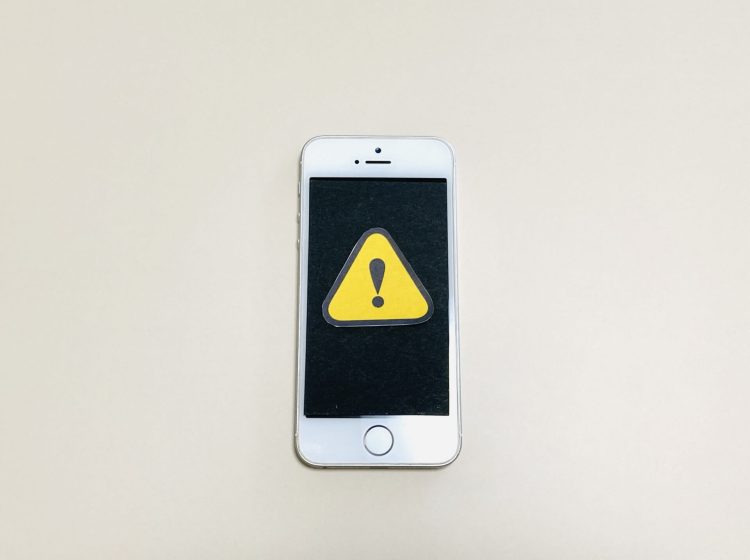
リンゴループはiPhone起動時のリンゴマークが繰り返し表示されることを指しますが、「繰り返し表示される」点滅具合に複数のパターンがあり、具体的には以下の3パターンに分けられます。
リンゴループの点滅パターン

1リンゴマークが高速点滅
リンゴマークが高速で点滅している

2消えて再表示の繰り返し
リンゴマークが10秒~の間隔で「消えて再表示されて」を繰り返している

3数十秒程で消えて表示
リンゴマークが数十秒ほどで消えて表示される
リンゴマークが点滅している

リンゴマークが高速で点滅している場合は、一時的な故障である可能性があります。この場合は、iPhoneに一時的に過度な負荷がかかってリンゴループに陥った可能性が考えられるため、応急処置として次のような対処法をしてみてください。
対処法
- iPhoneが熱を持っていたら風を当てる (※絶対に冷蔵庫に入れたり、保冷剤を直接iPhoneに当てたりしない)
- 水濡れが考えられる場合、自然乾燥させる (※ドライヤーを直接iPhoneに当てない)
リンゴマークが10秒以内で消えてすぐ表示される

リンゴマークが10秒以内の間隔で「消えて再表示されて」を繰り返している場合は、基盤や特定の部品が故障している可能性が高いとされています。この場合は部品の修理が必要なため、速やかに修理に出すようにしましょう。
リンゴマークが数十秒ほどで消えてすぐ表示される

リンゴマークが表示される間隔が数十秒ほどである場合は、iOSやストレージ関係の不具合である可能性が高いとされています。このケースはリカバリーモードでのアップデートや復元で直る可能性があります。
iPhoneでリンゴループが起きてしまう原因とは?

iPhoneでリンゴループが起こってしまう主要な原因は次の4つです。
- ストレージの容量不足
- iOSのアップデート失敗
- ディスプレイなどのパーツ故障
- 基板の故障
以下でそれぞれの原因をみていきましょう。
原因1:ストレージの容量が不足している
iPhoneのストレージ容量が不足していることで、リンゴループが起きた可能性があります。
一般的に空きストレージが少なくギリギリである状態は、iPhoneにとって危険な状態です。「ストレージって写真やアプリだけの話でしょ?」と思う方もいるかもしれません。しかし、スマホやパソコンは限られたストレージの中にシステムを制御する機能も含まれているのです。
例えば、128GBのiPhoneであれば、写真やアプリの他に、スマホの基本動作に必要なシステムアプリまで全部含めて128GBの容量があてられています。アプリの容量は一定ではないため、ストレージに余裕がないとシステムの動作を圧迫し、色々なエラーの原因になってしまうのです。
ストレージの空きには常に余裕を持っておき、次のようなメッセージが表示された場合は、すぐに不要な写真・動画、アプリなどを整理しましょう。
▼こんなメッセージが出たら注意!
- iPhoneの空き容量が残りわずかです
- iPhoneのストレージがいっぱいです
- ストレージの空き領域がありません
ストレージの容量不足の原因と対処法
ストレージの容量が不足する原因は様々ですが、一般的なのが「写真」「動画」「ゲーム」です。フレームレートの高い動画や写真はもちろん、ゲームアプリが圧迫する容量も見過ごせません。ストレージの残りが少なくなっている人は次のようにして、空き容量を確保しましょう。
- 写真や動画はiCloud上に保存して、本体ストレージ内からは削除する
- ゲームを含むアプリのサイズ一覧を確認し、サイズの大きいアプリから削除する
原因2:iOSのアップデートが失敗した
iOSのアップデート失敗により、リンゴループが起こった可能性もあります。
iOSアップデートとはiPhoneの基本動作に必要なシステムのアップデートです。それが途中で失敗し、アップデートのファイルが破損すると場合によっては、iPhoneが正しく動作しなくなってしまうのです。
アップデート失敗の原因と対処法
iOSアップデートが失敗する主なケースには次のようなものがあります。
- アップデート中にWi-Fiが切れてしまった
- アップデート中にライトニングケーブルが抜けてしまった
- アップデート中にiPhoneまたはパソコンの電源が落ちてしまった
- アップデート中にサーバーエラーが発生した
- ストレージの空き容量が不足している
iOSアップデートを行う際には、次のことに注意してアップデートを始めるようにしましょう。
- 自動アップデートをオフにし、手動で準備を整えてからアップデートを始める
- アップデート中に充電が切れないようにする
- Wi-Fiの通信が不安な場合は、有線で繋いだパソコン経由でアップデートする
- ストレージに十分な空きを確保してからアップデートする
- アップデート開始前に、iCloudにバックアップを作成しておく
原因3:ディスプレイなどパーツが故障している
iPhone本体などのハードウェア側の要因としては、パーツの故障が挙げられます。
iPhoneは起動時に各パーツの動作をチェックしていますが、その際にパーツが故障しているとエラーが発生してしまうケースがあるのです。リンゴループが発生しやすいパーツ故障としては次のようなものが挙げられます。
- イヤースピーカー
- ディスプレイ
- ホームボタン
- 充電コネクタ
- Face IDの近接センサー
- バッテリー
特にイヤースピーカーの故障でリンゴループにつながるケースは多いです。
パーツ故障の原因と対処法
パーツ故障の原因は、主に強い衝撃や圧力、水濡れなどです。落下や水没などによって、上記に挙げたようなパーツが故障し、リンゴループの原因となることはよくあります。また、衝撃や水濡れの直後は故障しなくても、ダメージが蓄積してある時突然故障することもあります。日頃から次のような対策を行い、パーツの故障にも気をつけましょう。
- 耐衝撃性の高いiPhoneケースを装着する
- 落下を防止できるストラップやスマホリングを用いる
- 画面割れや液晶割れを放置しない
パーツ故障が原因でリンゴループが発生している場合、該当部品を交換することで基本的にリンゴループは解消します。
原因4:iPhoneの基板が故障している
基板故障もハードウェア側のリンゴループの主な要因です。基板はiPhoneのあらゆる動作を司る心臓や脳のようなものです。基板故障はリンゴループに限らず、iPhoneの動作に関するほぼ全ての故障の原因になる可能性があります。
基板故障の原因と対処法
基板故障の原因は他パーツと同様に衝撃や水濡れ、異物混入などです。基板はデリケートな部品なので、ふとしたキッカケで異常が発生することがあります。
また、iPhoneのバッテリーが膨張したときに基板を圧迫してしまうこともあります。
他パーツの故障と同様に、日頃から衝撃や水濡れに注意し、些細な故障も放っておかないようにしましょう。
基板故障によるリンゴループを直せるかは、基板の損傷度合いによって変わります。軽微なものであれば基板の修理で解消できますが、損傷がひどければ基板交換(本体交換)になることもあるでしょう。
iPhoneでリンゴループが起こった時の対処方法

実際にiPhoneでリンゴループが起こってしまった際の対処法を紹介します。
慌てずに次に紹介する対処法を一つずつ試してみてください。
- 強制再起動をする
- SIMカードを抜く
- リカバリーモードでiPhoneをアップデートする
なお、これらの対処法で直るのは、主にiOSなどのソフトウェア側要因で発生したリンゴループで、基板やパーツの故障は基本的に解決しません。故障している部品を修理・交換しないことにはリンゴループも解消しないため、その場合は修理に出しましょう。
強制再起動をする
強制再起動はiPhoneに異常が発生したときに、まず試すべき処置です。リンゴループに限らず様々なエラーが、強制再起動で解消したり、一時的におさまったりします。強制再起動を行う方法は以下の通りです。
| ◆iPhone8/SE(第2世代)以降の場合の強制再起動 |
|---|
| (1)音量を上げるボタンを押してすぐに離す (2)音量を下げるボタンを押してすぐに離す (3)Appleロゴが表示されるまでサイドボタンを長押しする |
| ◆iPhone7/7Plusの場合の強制再起動 |
|---|
| 音量を下げるボタンとスリープ/スリープ解除ボタンをAppleロゴが表示されるまで同時に長押し |
| ◆iPhone6s/SE(第1世代)の場合の強制再起動 |
|---|
| スリープorスリープ解除ボタンとホームボタンをAppleロゴが表示されるまで同時に長押し |
SIMカードを抜く
普通の強制再起動で直らなくても、SIMカードを抜いた状態で再起動すると直るケースがあります。SIMカードを次の手順で抜いてから、強制再起動してみてください。
| SIMカードの抜き方 |
|---|
| 1. iPhoneの電源を切る 2. 本体の右側面にある小さな穴にSIMピン or ゼムクリップを差し込む 3. SIMカードを取り出して、トレイを本体に戻す。 |
リカバリーモードでアップデートをする
強制再起動で直らなかった場合は、次にリカバリーモードでのアップデートを試します。
「リカバリーモード」とは、緊急時にiOSを更新したり、iPhoneを強制的に初期化したりするための機能です。iOSに異常が発生することで意図せずにリカバリーモードに陥ってしまうこともありますが、異常が発生したiPhoneの復旧に使用するのが一般的です。
リカバリーモードからのアップデートは次の手順で行ってください。
| ▼iPhoneのリカバリーモード起動に必要なアイテム |
|---|
| ・iTunesがインストールされたパソコン ・ライトニングケーブル |
| ▼iPhoneをリカバリーモードでアップデートする手順 |
|---|
| 1.iTunesを最新のバージョンにアップデートする 2.iTunesの自動同期設定を解除する 3.「iPhoneを探す」の設定を解除する 4.iTunesがインストールされたパソコンとiPhoneをライトニングケーブルで繋ぐ 5.iPhoneを強制再起動してリカバリーモードを起動 6.「アップデート」を選択する ※「復元」を選択すると本体が初期化されるため注意! |
iPhoneをiTunesに接続した際に、「4013」などのエラーが出てiPhoneのアップデートや復元ができない場合があります。その際は自力でリンゴループを解消することはできないため、すぐにiPhoneを修理に出すようにしましょう。
どうしてもリンゴループが治らない場合はどうする?
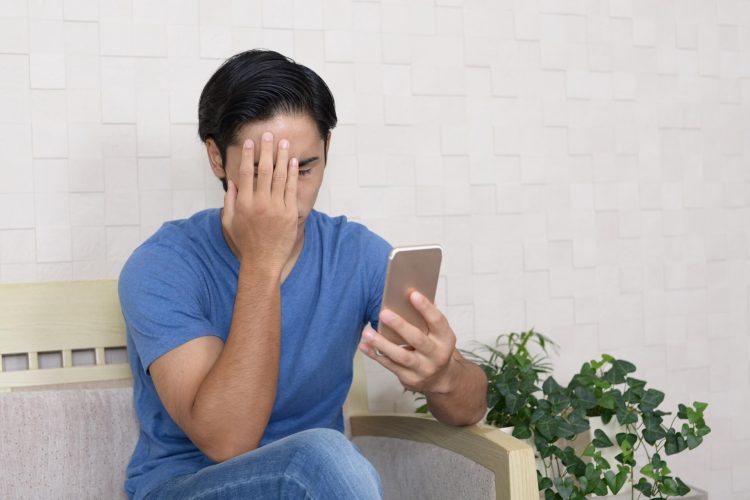
ここまでの方法でリンゴループが直らなかったら、残る手段は次の2択です。
- iPhoneの復元(初期化)を行う
- iPhoneを修理に出す
もし初期化してデータを消したくない場合は、すぐにiPhoneを修理に出す方に頭を切り替えましょう。
iPhoneの復元をする
iPhoneを復元すると、本体が初期化されるため全てのデータが消えます。しかし、ソフトウェア側の異常を解消する手段としては、かなり効果的な手段の一つです。iCloudなどにデータをバックアップしてあり、本体のデータが消えてもOKという場合は、復元を試みてみるのも一つの手でしょう。
| ▼iPhoneのリカバリーモード起動に必要なもの |
|---|
| ・iTunesがインストールされたパソコン ・ライトニングケーブル |
| ▼iPhoneをリカバリーモードで復元するする手順 |
|---|
| 1.iTunesを最新のバージョンにアップデートする 2.iTunesの自動同期設定を解除する 3.「iPhoneを探す」の設定を解除する 4.iTunesがインストールされたパソコンとiPhoneをライトニングケーブルで繋ぐ 5.iPhoneを強制再起動してリカバリーモードを起動 6.「復元」を選択する |
iPhoneを修理に出す
「iPhoneのデータを消したくない」、「もしくは復元しても直らなかった」という場合は、iPhoneを修理に出すしか道は残されていません。修理に出す先によって対応や費用が異なるため、それぞれの特徴をおさえて修理先を選んでください。
リンゴループが治らない場合は修理に出すのがおすすめ

iPhoneの修理を依頼する選択肢は複数あります。1点覚えておいてほしいことは、基本的に「iPhoneを修理に出す際は本体のデータは消失する」ことです。そのため普段からデータをiCloudなどにバックアップしておくことが重要なのです。
しかし、中には”できる限り”データの取り出しなどに対応してくれる店もあります。これらの特徴を踏まえて、修理先を選ぶようにしましょう。
iPhoneを修理店先の選択肢は大きく分けて次の2つです。
- Apple正規の修理サービス
- スマホ修理専門店

- Apple Storeへの持ち込み
- Appleリペアセンターへの配送修理
- au、SoftBank、docomoの一部店舗への持ち込み
- au、SoftBank、docomoの修理拠点への配送修理
- ビックカメラ、カメラのキタムラ、クイックガレージの一部店舗への持ち込み
Appleの正規修理サービスにリンゴループの修理をお願いする上で、知っておくべきことは、「データが消える可能性が高いこと」です。Apple正規の修理サービスは、ガラスやカメラ、バッテリーといった軽微な部品の修理や交換以外は、本体交換で対応となるケースがかなり多いです。
また軽微な部品の交換でもデータが消える可能性もあり、修理の過程で初期化されることもあります。
Apple正規サービスにリンゴループを修理してもらう場合には、データの保存は出来ないと考えてください。本体交換になれば、新品でキレイなiPhoneを手に入れられるというメリットに目を向けるのもよいですね。
| ▼Apple正規修理サービスの特徴まとめ |
|---|
| ・Apple公式のサービスが受けられる ・部品の交換以外は本体交換が基本 ・データの保存は望み薄 ・配送修理の場合は修理間の代替品を貰えるケースもある ・店舗数が少ない ・基本的に事前予約が必要 |

一方でスマホ修理専門店は、独自のサービスを展開する、いわゆる「街の修理屋」です。本体交換でなく、故障箇所のみ修理する形式のため、柔軟に要望を聞いてくれる店舗も多いです。「データを消したくない」などの要望も、可能な限りは対応してくれるでしょう。 ただし、修理の部品やクオリティは業者に依存するため、純正ではなく互換品での修理となるケースも多いです。今後はApple公式の保証に入ることができず、既に加入している保証も外れます。
できることならデータを消したくないという場合は、スマホ修理専門店が候補に挙がりますね。
| ▼スマホ修理専門店の特徴まとめ |
|---|
| ・サービス内容は事業者に依存する ・故障箇所のみ修理する形式 ・ほとんどの修理は即日対応 ・データ取り出しなどの要望も受け付けている ・店舗数が多い ・純正ではなく互換品での修理が多い ・今後はApple公式のサポート(修理や保証)を受けられなくなる |
リンゴループを修理に出した場合の料金相場は?
費用面でもApple正規サービスとスマホ修理店で違いがあります。iPhoneの機種によっても修理費は異なりますが、今回は例としてiPhone 11の費用相場を紹介します。
またこれまで述べてきた通り、リンゴループの原因は多岐に渡ります。原因によっても修理費用は変動しますので、実際に自分のiPhoneの修理相場が気になる場合は、まずは修理店に相談することから始めましょう。
| Apple正規修理サービス | 本体交換(保証あり):12,900円 本体交換(保証なし):59,400円 バッテリー交換(保証あり):0円 バッテリー交換(保証なし):14,500円 |
| スマホ修理専門店 | 基板修理(データ復旧):数万円〜 センサー修理:10,000〜20,000円 バッテリー修理:5,000〜8,000円 ソフトウェア修理:5,000〜10,000円 |
費用面の大きな判断ポイントは「保証に加入しているか」です。「Apple Care+」や契約キャリアの端末保証が適用できれば、Apple正規修理サービスの方が費用は安く済むことが多いです。また保証に入っていてApple以外のスマホ修理専門店に修理をお願いした場合、その保証が外れてしまいます。よほどデータを消したくない場合以外は、保証に入っていればAppleの正規サービスを利用することをおすすめします。一方で、保証が適用できない場合は、スマホ修理専門店の方が費用が安く済むケースが多いです。
リンゴループの修理時間はどのくらいかかる?
修理先ごとのリンゴループの修理時間についてまとめます。
| Apple正規店への持ち込み | 1時間〜 ※待ち時間による |
| Apple正規サービスへの配送修理 | 7〜10日 | スマホ修理専門店 | 基板修理:数日〜2週間 センサー修理:1時間前後 バッテリー修理:1時間前後 ソフトウェア修理:1時間〜数時間 |
Apple正規の修理サービスは大きく分けて、「持ち込み」か「配送」かの2種類です。
持ち込みでリンゴループを修理する場合は、本体交換になるケースが多いため、即日数時間で交換してもらえるでしょう。ただしApple正規の持ち込み修理ができる店舗は、全国に計120店舗ほどしかありません。
- Apple Store(全国に10店舗ほど)
- au、SoftBank、docomoの一部店舗(全国に10店舗ほど)
- ビックカメラ、カメラのキタムラ、クイックガレージの一部店舗(全国に100店舗ほど)
これらの店舗は基本的に事前予約が必須です。電話やWEBで相談がてら予約して店舗に行きましょう。また、近くに対応店舗がない場合は、都合の良い時間に修理に行きづらい可能性があります。その場合はAppleの配送修理を利用するという手も有効ですが、修理品が手元に戻ってくるまで7〜10日ほどかかります。ただ修理間の代替スマホを借りられるケースもあるので、修理に時間がかかってもOKという場合は配送修理も選択肢に入るでしょう。配送修理はAppleの公式HPまたは、キャリアの各店舗で配送を申し込めます。
一方でスマホ修理専門店は、基本的に即日数時間で修理を行ってもらえます。店舗数が多いため、都合のよい時間に修理できる選択肢も多いでしょう。ただデータ復旧を含む高度な基盤修理など一部のメニューには、数日から数週間かかるケースもあります。その間は代わりのスマホを借りられないケースが大半であることは覚えておきましょう。
iPhoneのリンゴループのまとめ
iPhoneのリンゴループは起動時のリンゴマークが繰り返し表示され、操作が不可能になってしまう故障です。リンゴループは次のような原因によって引き起こされます。
- ストレージの容量不足
- iOSのアップデート失敗
- ディスプレイなどのパーツ故障
- 基板の故障
リンゴループになったら必ずデータが消えるわけではありませんが、放置して直るケースはごく稀です。まずは次の対処法で復旧を試みましょう。
- 強制再起動をする
- SIMカードを抜く
- リカバリーモードでiPhoneをアップデート or 復元(初期化)する
上の方法で解消できない場合、もしくは初期化したくない場合はiPhoneを速やかに修理に出しましょう。修理先には、安くて早いスマホ修理専門店がおすすめです。
一覧へ戻る
おすすめ記事

新着記事

同カテゴリ記事
-
 何もしていないのにiPhoneが熱い!原因を対処法を解説
何もしていないのにiPhoneが熱い!原因を対処法を解説 -
 iPhoneとテレビをHDMIで繋いでも映らない!原因を解説
iPhoneとテレビをHDMIで繋いでも映らない!原因を解説 -
 iPhoneの写真保存はUSBやSDカードでもできる!おすすめの写真保存方法も解説
iPhoneの写真保存はUSBやSDカードでもできる!おすすめの写真保存方法も解説 -
 iPhoneのシャッター音はどうやったら消せる?無音のカメラアプリを紹介
iPhoneのシャッター音はどうやったら消せる?無音のカメラアプリを紹介 -
 iPhoneを本体だけ購入することはできる?購入できる場所を紹介
iPhoneを本体だけ購入することはできる?購入できる場所を紹介 -
 iPhoneにGmailが届かないのはなぜ?対処法も解説
iPhoneにGmailが届かないのはなぜ?対処法も解説 -
 iPhoneを充電しているのに残量が減るのはなぜ?
iPhoneを充電しているのに残量が減るのはなぜ? -
 iPhoneのeSIMは手軽で便利!対応機種や開設手続きを解説
iPhoneのeSIMは手軽で便利!対応機種や開設手続きを解説 -
 iPhoneの「通知バッジ」とは何のこと?非表示にする方法も解説
iPhoneの「通知バッジ」とは何のこと?非表示にする方法も解説 -
 iPhoneの緊急SOSはどこにつながる?緊急SOSを徹底解説
iPhoneの緊急SOSはどこにつながる?緊急SOSを徹底解説 -
 iPhoneの有線イヤホンはどこで買える?純正品以外のおすすめも紹介
iPhoneの有線イヤホンはどこで買える?純正品以外のおすすめも紹介 -
 iPhoneは何年使える?長持ちさせる方法も解説
iPhoneは何年使える?長持ちさせる方法も解説 -
 iPhoneの触覚タッチって何?3Dタッチとの違いや便利機能を解説
iPhoneの触覚タッチって何?3Dタッチとの違いや便利機能を解説 -
 iPhoneでVPNは使える?無料で使えるVPNも紹介!
iPhoneでVPNは使える?無料で使えるVPNも紹介! -
 iPhoneがウイルスに感染したかも!ウイルス対策と感染を調べる方法を解説
iPhoneがウイルスに感染したかも!ウイルス対策と感染を調べる方法を解説 -
 iPhoneの着信拒否は相手にバレる?相手にどう聞こえるか解説!
iPhoneの着信拒否は相手にバレる?相手にどう聞こえるか解説! -
 iPhoneSEは見た目で世代判別できない!世代ごとの特徴もまとめました
iPhoneSEは見た目で世代判別できない!世代ごとの特徴もまとめました -
 iPhoneSE第三世代はいつまで使える?スペックやiOS対応を解説!
iPhoneSE第三世代はいつまで使える?スペックやiOS対応を解説! -
 iPhoneSE第二世代はいつまで使える?スペックやiOS対応を解説!
iPhoneSE第二世代はいつまで使える?スペックやiOS対応を解説! -
 iPhoneSEはいつまで使えるの?SE3機種の性能も徹底解説
iPhoneSEはいつまで使えるの?SE3機種の性能も徹底解説





























